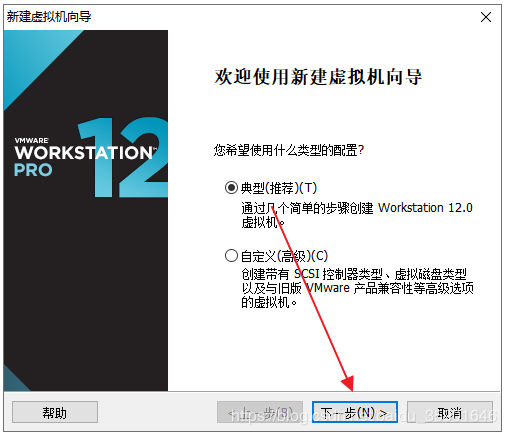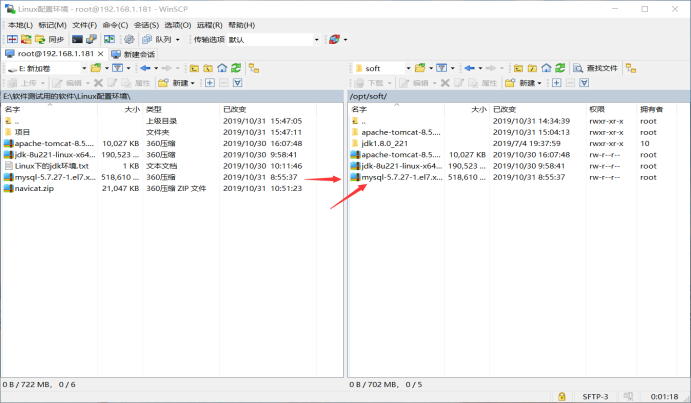Mac自带了Apache环境 打开“终端(terminal)”,输入 sudo apachectl -v,(可能需要输入机器秘密)。如下显示Apache的版本 接着输入 sudo apachectl start,这样Apache就启动了。打开Safari浏览器地址栏输入 “http://localhost”,可以看到内容为“It works!”的页面。其位于“/Library(资源库)/WebServer/Documents/”下,这就是Apache的默认根目录。 Apache的安装目录在:/etc/apache2/,etc默认是隐藏的。有三种方式查看: 1、dock下右键Finder,选择”前往文件夹”,输入”/etc” 2、在finder下----》前往---》前往文件夹,然后输入/etc 3、可以在terminal 输入 “open /etc” windows可以去http://httpd.apache.org/download.cgi下载,或者从命令行安装 1. 安装apache sudo port install apache2 启动apache: sudo apachectl start 2. brew install pcre 3. wget http://ftp.yz.yamagata-u.ac.jp/pub/network/apache//httpd/httpd-2.4.4.tar.bz2 (1)解压 (2) ./configure (3) make && make install (4) sudo cp support/ab /usr/sbin 4. ab -n 1000 -c 10 http://localhost:3000/ 最后这个斜杠不能少 这个ab -n1000 -c10 http://localhost:3000/命令,在window系统下,需要先用cd命令定位到你的apache安装目录的bin文件夹。。。 ab的参数说明 -n 需要执行的请求次数 -c 并发的数量 -t 等待返回的最长时间 -b TCP收发缓冲区的大小,单位(byte) -p 使用post (同时需要定义-T参数) -u 使用put (同时需要定义-T参数) -T content-type, 例如application/x-www-form-urlencoded, 默认为text/plain -w 把结果打印在html的表格里 -x 表格的属性 -y tr行属性 -z td列属性 -C 设置cookie 例如Apach=1234 -H header行, 例如Accept-Encoding:gzip -k 是否标示位HTTP Keep Alive 测试结果: This is ApacheBench, Version 2.3 <$Revision: 1663405 $> Copyright 1996 Adam Twiss, Zeus Technology Ltd, http://www.zeustech.net/...

一、 环境及相关软件 虚拟机:VMwore Workstation Linux系统:CentOSORACLE: ORACLE_112030_Linux-x86-64 Xmanger软件 二、 安装虚拟机及Linux系统 1. 安装虚拟机 2. 安装Centos 2.1 新建虚拟机 2.2 下一步,选择后续装操作系统 2.3 选择操作系统,选择linux,版本选择centos 64位 2.4 虚拟机命名及文件位置选择 2.6 选择硬盘大小,练习时可选择默认20G 2.7 下一步,即已完成准备创建虚拟机的准备 2.8 编辑虚拟机相关配置 内存建议1G及以上(不建议少于512M): 选择系统路径 网络适配器选择桥接模式(各模式区别可自行学习、比较) 其他参数可按需调整。 2.9 开启虚拟机 2.10 安装系统 2.11跳过检测 2.12 一直下一步至此(磁盘分区选择默认,未自定义分区),选择格式化数据 2.13 重命名主机名,可填写任意合法名称,建议英文及数字 2.14 选择时区 2.15 设置root 密码 2.16 一直下一步至选择桌面类型,初学时可选择桌面 2.17 选择下一步即可进入系统安装 2.18 完成后重新引导 2.19 引导后全部执行下一步即可3. 网络及防火墙设置3.1 网络设置 可参照本机进行相关设置,查看本机相关配置:cmdàipconfig –all 在/etc/sysconfig/network-scripts文件夹下的ifcfg-eth0中修改 3.2 防火墙设置:关闭防火墙 [root@ORACLE1 ~]# service iptables stop //临时关闭防火墙 [root@ORACLE1 ~]# chkconfig –level 35 iptables off //永久关闭防火墙 [root@ORACLE1 ~]# chkconfig –list iptables //查看更改是否生效 三、 Oracle安装 1. 硬件检测 [root@oracle1 ~]# cat /etc/issue // (版本) [root@ORACLE1 ~]# uname -r // (版本) [root@ORACLE1 ~]# grep MemTotal /proc/meminfo //(内存大小) [root@ORACLE1 ~]# grep SwapTotal /proc/meminfo //(交换区大小) [root@ORACLE1 ~]# grep “model name” /proc/cpuinfo //(CPU信息) [root@ORACLE1 ~]# free //(可用内存)...

示例 : 我们用python代码loop_hello.py做示例,代码的作用是循环输出循环次数和hello world!,每次输出后sleep 1秒 示例代码如下: import time def main(): i = 0 while True: i += 1 print('%d: hello world!' %(i)) time.sleep(1) if '__main__' == __name__: main() 运行loop_hello.py,输出结果如下: 程序每隔一秒会在终端输出一个字符串,此时如果键入Ctrl+C ,程序会收到一个SIGINT信号,如果不做特殊处理,程序的默认行为是终止(如上图)。 & 使用 python loop_hello.py &,效果如下所示: 首先会在终端显示进程号是2367 键入Ctrl + C,发出SIGINT信号,程序会继续运行 关掉session,程序会收到一个SIGHUP信号,通过ps aux | grep loop_hello.py可以看到,进程2367也关闭了 nohup 使用nohup python loop_hello.py,效果如下: 前台没有出现进程号 有一个“忽略输入并把输出追加到”nohup.out””的提示 hello的输出也没有出现在前台 如果关掉session,程序会不会关闭呢? 使用ps aux | grep loop_hello查看进程号 关掉session,程序会收到一个SIGHUP信号 再次使用ps aux | grep loop_hello,发现进程仍然存在 kill掉进程 测试一下Ctrl +C 使用nohup启动loop_hello.py,如果键入Ctrl+C ,程序收到SIGINT信号后,直接关闭了 &和nohup同时使用 使用nohup python loop_hello.py &运行程序,效果如下: 键入Ctrl + C,发送SIGINT信号 使用ps aux查看,进程仍然存在 关闭session,发送SIGHUP信号 使用ps aux查看,进程依然存在 如果想要终止进程的话,只能使用kill了 总结 : 使用&后台运行程序: 结果会输出到终端 使用Ctrl + C发送SIGINT信号,程序免疫 关闭session发送SIGHUP信号,程序关闭 使用nohup运行程序: 结果默认会输出到nohup.out 使用Ctrl + C发送SIGINT信号,程序关闭 关闭session发送SIGHUP信号,程序免疫 平日线上经常使用nohup和&配合来启动程序: 同时免疫SIGINT和SIGHUP信号 好了,以上就是这篇文章的全部内容了,希望本文的内容对大家的学习或者工作具有一定的参考学习价值,谢谢大家对的支持。

本文为大家分享了VMware安装Linux系统的具体步骤,供大家参考,具体内容如下 首先,准备一个Linux的镜像文件,我这里使用的是CentOS-6.6-x86_64-minimal版本的。 其次,需要在计算机上安装VMware软件,这个步骤省略啊(傻瓜式安装) 安装步骤如下: 1.新建虚拟机向导 2.选择要安装的操作系统及其相应的版本 3.为虚拟机命名,并设置放置的位置 4.指定磁盘容量 5.配置Linux操作系统的相关硬件 点击左侧的“自定义硬件”,出现右侧的硬件配置图。在这个界面可以配置操作系统内存、处理器、镜像文件、网络、打印机等等。这一步可以现在配置,也可以在下一步进行配置(参见第7步骤)。配置完成后点击关闭按钮。 6.配置操作系统的镜像文件 7.配置完成,给大家展示一下VMware界面 8.接下来就是启动虚拟机啦 选中要启动的虚拟机,点击步骤7的启动按钮,会依次出现下图: 9.是否进行Media test 这里选择跳过 进入下一界面 继续next 10.选择安装期间显示的语言 我这里选择的是英文 11.选择键盘输入语言 11.Storage Device Warning 选择“Yes,discard any data” 12.设置主机名 13.设置操作系统时区信息 这里选择的是上海时区 14.设置操作系统登录密码 如果密码设置的过于简单,系统会有如下提示: 如果是本地计算机测试用的话,没太大关系,但是如果是生产环境等重要情况下,需要设置复杂的密码哦! 点击Use Anyway跳过 15.选择安装类型 这里选择Use All Space 16.写入上述配置到磁盘中 17.正在安装 18.安装完成的界面 19.点击18步骤中的Reboot按钮-重启操作系统 20.完成安装 这时就可以登录操作系统啦,用户名默认为root,密码就是在上述14步骤时设置的密码。 本篇文章到此结束,如果您有相关技术方面疑问可以联系我们技术人员远程解决,感谢大家支持本站!

1.更新yum源 CentOS7默认yum源的PostgreSQL版本过低,不适合在本版本上使用。在https://yum.postgresql.org/repopackages.php上找到适合CentOS7的RPM源,复制其url地址,使用yum安装。 同时安装epel(Extra Packages for Enterprise Linux 7),为了稳定性,CentOS7的默认yum源缺少很多组件,这些组件可以在epel上找到。 命令: yum install -y https://download.postgresql.org/pub/repos/yum/10/redhat/rhel-7-x86_64/pgdg-centos10-10-2.noarch.rpm yum -y install epel-release 2.安装PostgreSQL 使用yum search postgre命令可以看到多个版本的PostgreSQL,这里我选择了PostgreSQL10。 yum install -y postgresql10-server postgresql10-contrib 初始化 /usr/pgsql-10/bin/postgresql10-setup initdb 设置开机启动 systemctl enable postgresql-10 启动数据库 systemctl start postgresql-10 3.配置数据库 配置远程访问,编辑/var/lib/pgsql/10/data/postgresql.conf,找到listen_addresses,如果想对所有IP开放,把listen_addresses的值改为‘*’,如果只对部分IP开放,多个IP之间用,(逗号加空格)隔开。 配置账户访问权限,编辑/var/lib/pgsql/10/data/pg_hba.conf,文件分为5列,分别是TYPE、DATABASE、USER、ADDRESS、METHOD,可以对不同IP地址的用户设置不同数据库的访问权限。最后一列METHOD的解析如下: trust 任何连接都允许,不需要密码 reject 拒绝符合条件(前面几个条件)的请求 MD5 接收一个MD5加密过的密码 password 接收一个密码来登陆,只在可信的网络使用这种方式 gss 使用gssapi认证,只在tcp/ip连接可用 sspi 只在windows可用的一种方式 krb5 不常用,只在TCP/IP可用 ident 使用操作系统用户名认证,验证它是否符合请求的的数据库用户名 ldap 使用LDAP服务器认证 cert 使用ssl客户端认证 pam 使用操作系统的pam模块服务 如果要求所有IP都是使用密码登录,则配置为host all all 0.0.0.0/0 md5。 4.安装PostGIS 使用yum search postgis命令可以看到多个版本的PostGIS,这里我选择postgis25,yum install -y postgis25_10,安装完毕后切换为postgres用户,开启扩展。 // 开启插件 # su postgres # psql // 开启pgsql的插件 postgres=# create extension postgis; postgres=# create extension postgis_topology; postgres=# create extension fuzzystrmatch; postgres=# create extension address_standardizer; postgres=# create extension address_standardizer_data_us; postgres=# create extension postgis_tiger_geocoder; 至此,PostgreSQL和PostGIS安装完毕。 总结 以上所述是小编给大家介绍的CentOS7使用yum安装PostgreSQL和PostGIS,希望对大家有所帮助,如果大家有任何疑问欢迎给我留言,小编会及时回复大家的!

Linux修改主机名命令 1、如果只需要临时更改主机名,可以使用hostname命令。 sudo hostname <new-hostname> # 例如: sudo hostname myDebian 这条命令不会更改/etc/hostname文件中的静态主机名(static hostname),它更改的只是临时主机名(transient hostname)。所以重启计算机后会回到旧的主机名。 2、如果想永久改变主机名,可以使用hostnamectl命令,或者使用vim手动修改/etc/hostname文件 命令语法为: sudo hostnamectl set-hostname <newhostname> # sudo vim /etc/hostname 这条命令会删除/etc/hostname文件中的主机名,然后替换为新的主机名。 内容扩展: 1.查看当前的主机名 [root@fangjian ~]# hostnamectl Static hostname: brace Pretty hostname: Brace Icon name: computer-vm Chassis: vm Machine ID: 20191225111607875619293640639763 Boot ID: 25ac5021d229471382a26bea3d351de3 Virtualization: kvm Operating System: CentOS Linux 7 (Core) CPE OS Name: cpe:/o:centos:centos:7 Kernel: Linux 3.10.0-1062.9.1.el7.x86_64 Architecture: x86-64 2.临时修改主机名 [root@fangjian ~]# hostname yin #临时修改主机名,关机后失效 [root@fangjian ~]# hostname yin 3.永久修改主机名 1、方法一:使用hostnamectl命令 [root@fangjian ~]# hostnamectl set-hostname Brace #永久设置用户名,关机后不失效 [root@fangjian ~]# hostname brace 2、方法二:修改配置文件 /etc/hostname 保存退出 [root@fangjian ~]# vi /etc/hostname # 进入vi,删除旧主机名,输入新主机名,Esc后冒号 wq退出保存 brace # reboot重启生效 本篇文章到此结束,如果您有相关技术方面疑问可以联系我们技术人员远程解决,感谢大家支持本站!

我们有时可能需要在远程机器上运行一些命令。如果只是偶尔进行的操作,要实现这个目的,可以登录到远程系统上直接执行命令。但是每次都这么做的话,就有点烦人了。既然如此,有没有摆脱这种麻烦操作的更佳方案? 是的,你可以从你本地系统上执行这些操作,而不用登录到远程系统上。这有什么好处吗?毫无疑问。这会为你节省很多好时光。 这是怎么实现的?SSH 允许你无需登录到远程计算机就可以在它上面运行命令。 通用语法如下所示: $ ssh [用户名]@[远程主机名或 IP] [命令或脚本] 1) 如何通过 SSH 在远程 Linux 系统上运行命令 下面的例子允许用户通过 ssh 在远程 Linux 机器上运行 df 命令。 $ ssh daygeek@CentOS7.2daygeek.com df -h Filesystem Size Used Avail Use% Mounted on /dev/mapper/centos-root 27G 4.4G 23G 17% / devtmpfs 903M 0 903M 0% /dev tmpfs 920M 0 920M 0% /dev/shm tmpfs 920M 9.3M 910M 2% /run tmpfs 920M 0 920M 0% /sys/fs/cgroup /dev/sda1 1014M 179M 836M 18% /boot tmpfs 184M 8.0K 184M 1% /run/user/42 tmpfs 184M 0 184M 0% /run/user/1000 2) 如何通过 SSH 在远程 Linux 系统上运行多条命令 下面的例子允许用户通过 ssh 在远程 Linux 机器上一次运行多条命令。 同时在远程 Linux 系统上运行 uptime 命令和 free 命令。 $ ssh daygeek@CentOS7.2daygeek.com “uptime && free -m” 23:05:10 up 10 min, 0 users, load average: 0.00, 0.03, 0.03 total...

作为一名后端程序员,和Linux打交道的地方很多,不会看Linux日志,非常容易受到来自同事和面试官的嘲讽,所以掌握一种或者几种查看日志的方法非常重要。 Linux查看日志的命令有多种: tail、cat、tac、head、echo等,本文只介绍几种常用的方法。 1、tail 这个是我最常用的一种查看方式 命令格式: tail[必要参数][选择参数][文件] -f 循环读取 -q 不显示处理信息 -v 显示详细的处理信息 -c<数目> 显示的字节数 -n<行数> 显示行数 -q, –quiet, –silent 从不输出给出文件名的首部 -s, –sleep-interval=S 与-f合用,表示在每次反复的间隔休眠S秒 用法如下: tail -n 10 test.log 查询日志尾部最后10行的日志; tail -n +10 test.log 查询10行之后的所有日志; tail -fn 10 test.log 循环实时查看最后1000行记录(最常用的) 一般还会配合着grep用,例如 : tail -fn 1000 test.log | grep ‘关键字’ 如果一次性查询的数据量太大,可以进行翻页查看,例如: tail -n 4700 aa.log |more -1000 可以进行多屏显示(ctrl + f 或者 空格键可以快捷键) 2、head 跟tail是相反的head是看前多少行日志 head -n 10 test.log 查询日志文件中的头10行日志; head -n -10 test.log 查询日志文件除了最后10行的其他所有日志; head其他参数参考tail 3、cat cat 是由第一行到最后一行连续显示在屏幕上 一次显示整个文件 : $ cat filename 从键盘创建一个文件 : $cat > filename 将几个文件合并为一个文件: $cat file1 file2 > file 只能创建新文件,不能编辑已有文件. 将一个日志文件的内容追加到另外一个 : $cat -n textfile1 > textfile2 清空一个日志文件: $cat : >textfile2 注意:> 意思是创建,>>是追加。千万不要弄混了。 cat其他参数参考tail 4、more more命令是一个基于vi编辑器文本过滤器,它以全屏幕的方式按页显示文本文件的内容,支持vi中的关键字定位操作。more名单中内置了若干快捷键,常用的有H(获得帮助信息),Enter(向下翻滚一行),空格(向下滚动一屏),Q(退出命令)。more命令从前向后读取文件,因此在启动时就加载整个文件。 该命令一次显示一屏文本,满屏后停下来,并且在屏幕的底部出现一个提示信息,给出至今己显示的该文件的百分比:–More–(XX%) more的语法:more 文件名 Enter 向下n行,需要定义,默认为1行 Ctrl f 向下滚动一屏 空格键 向下滚动一屏...

一、安装mysql数据库 ①下载并解压上传到/opt/soft目录(soft目录是自己创建的) ②解压:tar -xvf mysql-5.7.27-1.el7.x86_64.rpm-bundle.tar ③清空linux自带的数据库 1.查看是否有旧版本的数据库: rpm -qa |grep mysql rpm -qa | grep mariadb 2. 卸载已有的数据库:(卸载会把这个包的依赖包也一起卸载) yum -y remove mariadb-libs.x86_64 ④安装mysql社区版服务包: rpm -ivh mysql-community-server-5.7.27-1.el7.x86_64.rpm 发现需要5个依赖包,所以先安装依赖包 (needed 依赖) 1.安装perl的依赖包: yum -y install perl (此处安装了27个带perl的包,包含3个依赖包) 2.安装mysql-community-client的依赖包: rpm -ivf mysql-community-client-5.7.27-1.el7.x86_64.rpm 发现这个包依赖于:mysql-community-libs,所以先安装mysql-community-libs包。 安装mysql-community-libs库包: rpm -ivf mysql-community-libs-5.7.27-1.el7.x86_64.rpm 3.再安装mysql-community-cient-5.7.27-1.el7.x86_64.rpm 4.安装mysql-community-common的依赖包: rpm -ivf mysql-community-common-5.7.27-1.el7.x86_64.rpm ⑤再次安装mysql社区版服务器包: rpm -ivh mysql-community-server-5.7.27-1.el7.x86_64.rpm ⑥验证mysql是否安装成功(启动不报错说明安装成功) 启动mysql服务:systemctl start mysqld.service 二、找到临时密码并修改 ①查找存放临时密码的文件: find / -name mysql*log ②查看临时密码: more /var/log/mysql.log | grep temp (密码是C_XMoVU7jjcW) ③输入mysql -u root -p 以及临时密码登录,进入mysql数据库的环境 ④在mysql数据库的环境下: 1.设置mysql密码策略: mysql>set global validate_password_policy=0; 2. 设置mysql密码的长度: mysql>set global validate_password_length=4; 3.设置密码: mysql>set password=password(‘123456’); 4.退出:quit; 或者ctrl+z 三、查看和创建远程连接用户 ①查看用户是否能够远程连接: 1.登录:mysql -u root -p; 输入密码登录(123456) 2.进入:use mysql; 3.查看:select host,user,authentication_string from user; ②创建远程用户 1.创建用户:create user ‘myroot’@’%’ identified by ‘123456’; 2.赋权限:grant all privileges on *.* to...

vsftpd概述 vsftpd 是“very secure FTP daemon”的缩写,安全性是它的一个最大的特点。vsftpd 是一个 UNIX 类操作系统上运行的服务器的名字,它可以运行在诸如 Linux、BSD、Solaris、 HP-UNIX等系统上面,是一个完全免费的、开放源代码的ftp服务器软件,支持很多其他的 FTP 服务器所不支持的特征。 特点 非常高的安全性需求、带宽限制、良好的可伸缩性、可创建虚拟用户、支持IPv6、速率高 小巧轻快,安全易用。 ftp、sftp、vsftp、vsftpd这四个的区别 ftp 是File Transfer Protocol的缩写,文件传输协议,用于在网络上进行文件传输的一套标准协议,使用客户/服务器模式。它属于网络传输协议的应用层。 sftp 是SSH File Transfer Protocol的缩写,安全文件传输协议; vsftp 是一个基于GPL发布的类Unix系统上使用的ftp服务器软件,它的全称是Very Secure FTP从此名称可以看出来,编制者的初衷是代码的安全; vsftpd 是very secure FTP daemon的缩写,安全性是它的一个最大的特点。vsftpd 是一个 UNIX 类操作系统上运行的服务器的名字,它可以运行在诸如 Linux、BSD、Solaris、 HP-UNIX等系统上面,是一个完全免费的、开放源代码的ftp服务器软件; 一,匿名用户登录ftp(文件在/var/ftp) 1,安装vsftpd服务 [root@localhost ~]# yum install vsftpd -y ##安装服务 [root@localhost ~]# cd /etc/vsftpd/ ##此目录是配置文件目录 [root@localhost vsftpd]# ls ftpusers user_list vsftpd.conf vsftpd_conf_migrate.sh [root@localhost vsftpd]# systemctl start vsftpd ##开启vsftpd服务 [root@localhost vsftpd]# systemctl stop firewalld.service ##关闭防火墙 [root@localhost vsftpd]# setenforce 0 ##关闭增强功能 [root@localhost vsftpd]# ls /var/ftp/ ##切换到ftp目录下 pub [root@localhost vsftpd]# echo “this is test” > /var/ftp/test.txt ##添加一个文本文件 2,用测试机cmd访问vsftpd服务(cmd连接ftp)并下载文件 C:\Users\xy007>ftp 192.168.13.140 ##访问ftp服务 连接到 192.168.13.140。 220 (vsFTPd 3.0.2) 200 Always in UTF8 mode. 用户(192.168.13.140:(none)): ftp ##匿名访问 331 Please specify the password. 密码: ##密码无 回车 230 Login...


 国外主机测评 - 国外VPS,国外服务器,国外云服务器,测评及优惠码
国外主机测评 - 国外VPS,国外服务器,国外云服务器,测评及优惠码